Hoe de snelkoppelingen naar de website te verbergen op de nieuwe tabbladpagina van Chrome
De nieuwe tabbladpagina in Chrome heeft altijd een snelkiesnummer gehad; het is een reeks websites die gebruikers het vaakst bezoeken en het geeft gebruikers een snelle manier om ze te openen. Het snelkiesnummer dat werd gebruikt om te vullen op basis van de browsegeschiedenis van een gebruiker, wat betekende dat ze konden updaten als de gebruiker veranderde welke websites ze het vaakst bezochten. Chrome heeft onlangs de mogelijkheid toegevoegd om zelf snelkoppelingen voor snelkiesnummers / websites in te stellen, wat betekent dat ze niet veranderen op basis van de browsegeschiedenis. Het is handig, maar als je de functie niet leuk vindt, kun je de snelkoppelingen naar de website verbergen op de nieuwe Chrome-tabbladpagina.
Website-snelkoppelingen verbergen voor Chrome NTP
Open Chrome en een nieuw tabblad. Klik rechtsonder op de knop Aanpassen. Ga in het geopende venster naar het tabblad Snelkoppelingen. Onderaan ziet u een schakelaar met de naam ‘Snelkoppelingen verbergen’. Zet het aan.

Wanneer u een nieuwe tabbladpagina opent, worden de snelkoppelingen allemaal verborgen. De zoekbalk is er nog steeds. De snelkoppelingen zijn echter net verborgen. Als u de schakelaar weer uitschakelt, keren uw snelkoppelingen terug zoals ze waren. Je hoeft ze niet helemaal opnieuw toe te voegen.
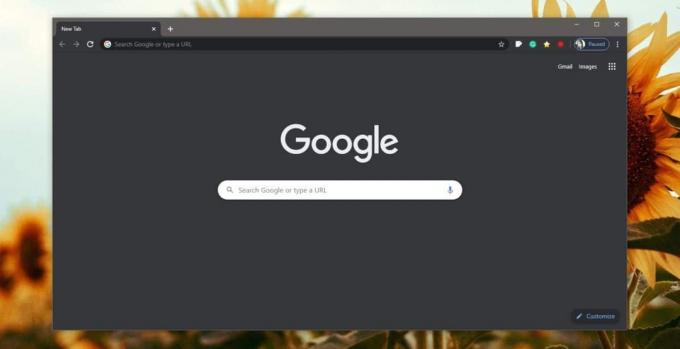
Chrome heeft er veel aan toegevoegd aanpassingsopties voor de nieuwe tabbladpagina. De meeste nieuwe aanpassingsopties die u nu ziet, waren alleen mogelijk met extensies.
Het tabblad Snelkoppelingen in de pop-up Aanpassen heeft nog een andere optie; ‘Meest bezochte sites’. Als u dit selecteert in plaats van snelkoppelingen uit te schakelen, wijzigt u hoe snelkiezen zich gedragen op de nieuwe tabbladpagina. De meeste bezochte sites schakelen over van de aangepaste sites die u handmatig heeft ingesteld en worden gevuld op basis van uw browsegeschiedenis.
U moet weten dat dit een van de instellingen is die worden gesynchroniseerd met Chrome-synchronisatie. Als u alleen de snelkoppelingen naar websites van een bepaalde Chrome-installatie wilt verbergen, moet u Chrome-synchronisatie uitschakelen of ‘Instellingen’ uitschakelen onder de synchronisatie-opties. U kunt ook proberen verschillende accounts te gebruiken op de Chrome-installaties waarvoor u verschillende instellingen wilt hebben, maar dit is een optie die u alleen moet gebruiken als u geen andere gegevens zoals bladwijzers en browsegeschiedenis nodig heeft om tussen al uw Chrome te worden gesynchroniseerd instanties.
De website-snelkoppelingen bieden snelle toegang tot websites, maar veel gebruikers geven de voorkeur aan een schone interface die ze kunnen gebruiken om naar iets te zoeken. Met de geschiedenis van Chrome kun je nog steeds een deel van een URL invoeren en de rest automatisch laten aanvullen. Het is niet zo snel als het snelkiezen, maar het werkt met het toetsenbord en misschien een betere optie voor sommigen.
Zoeken
Recente Berichten
Hoe installeer ik Instagram-video's op een webpagina in twee eenvoudige stappen
Instagram's versie van korte video's is heel anders dan het aanbod ...
Hoe het logo voor een website te vinden
Websites worden om verschillende redenen gemaakt; sommige zijn prod...
Hoe de afspeelsnelheid van video's op elke website in Chrome te regelen
Je kunt het afspelen van video's op YouTube versnellen of vertragen...



